উবুন্টু পরিবেশ ওপেন সোর্স ডেভেলপমেন্টের একটি প্রাণবন্ত সংস্কৃতি এবং ফলস্বরূপ উচ্চ-মানের বিনামূল্যের অ্যাপস নিয়ে গর্ব করে। স্ক্রিনশট অ্যাপ সম্পর্কে কথা বলছি, তাদের মধ্যে এক টন রয়েছে। এখানে জিম্প, শাটার এবং আরও অনেক কিছু রয়েছে। কিন্তু একটি সমস্যা আছে: এই অ্যাপগুলির বেশিরভাগই গ্রাফিক্যাল ইউজার ইন্টারফেস ব্যবহার করে। কিন্তু আপনি যদি একজন কমান্ড-লাইন ব্যক্তি হয়ে থাকেন?
সৌভাগ্যবশত আপনার জন্য, স্ক্রট আছে, একটি টার্মিনাল-ভিত্তিক টুল যা উবুন্টুতে স্ক্রিনশট ক্যাপচার করতে পারে। প্রাথমিকভাবে 2000 সালে রিলিজ করা হয়েছিল, স্ক্রটটি এখনও শক্তিশালী হচ্ছে - জুন 2020-এ সর্বশেষ বড় স্থিতিশীল আপডেট সহ।
সুতরাং, আসুন উবুন্টুতে স্ক্রট ইনস্টল করা শুরু করি।
কিভাবে উবুন্টুতে স্ক্রট ইনস্টল করবেন?
স্ক্রট স্ক্রিনশট টুলটি বেশিরভাগ লিনাক্স কম্পিউটারে আগে থেকে ইনস্টল করা আছে। সুতরাং, এটি ইতিমধ্যে আপনার সিস্টেমেও থাকতে পারে। যদি না হয়, প্যাকেজটি ইনস্টল করতে টার্মিনালে এই কমান্ডটি চালান:
sudo apt-get install scrotএন্টার টিপুন এবং সিস্টেমটি কয়েক সেকেন্ডের মধ্যে স্ক্রোট ইনস্টল করা শুরু করবে।
কিভাবে স্ক্রিনশট ক্যাপচার করতে স্ক্রট ব্যবহার করবেন
স্ক্রট হল একটি ন্যূনতম কমান্ড-লাইন টুল যা কেন থমসনের UNIX দর্শনের উপর ভিত্তি করে, সফ্টওয়্যার বিকাশের একটি দার্শনিক পদ্ধতি যা ছোট, পরিষ্কার এবং মডুলার প্রোগ্রামিং উদযাপন করে।
এবং তাই, উবুন্টুতেও স্ক্রিন ক্লিপিংয়ের জন্য স্ক্রট মোটামুটি সহজ পদ্ধতি অনুসরণ করে।
পুরো স্ক্রীনের একটি স্ক্রিনশট নিন
শুরু করার জন্য, এখানে আপনি কিভাবে উবুন্টুতে একটি সম্পূর্ণ উইন্ডো স্ক্রিনশট করতে পারেন:
scrotএটাই. স্ক্রট স্বয়ংক্রিয়ভাবে স্ক্রিন ক্যাপচার করবে। এছাড়াও, অন্যথায় উল্লেখ না করা পর্যন্ত, হোম ডিরেক্টরিতে স্ক্রিনশট থাকবে যা আপনি স্ক্রট দিয়ে ক্যাপচার করেন।
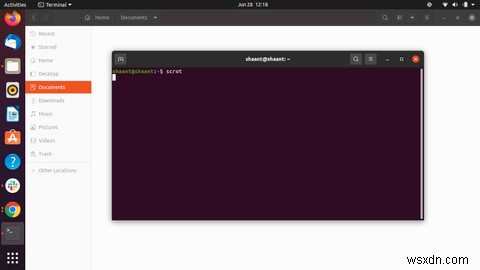
নির্দিষ্ট নাম এবং ডিরেক্টরি সহ একটি স্ক্রিনশট সংরক্ষণ করুন
আপনি একটি নির্দিষ্ট অবস্থানে আপনার স্ক্রিনশট সংরক্ষণ করতে চান, আপনি কেবল আপনার ডিরেক্টরি পরিবর্তন করতে হবে. ডিফল্টরূপে, scrot আপনার বর্তমান কার্যকারী ডিরেক্টরিতে স্ক্রিনশট সংরক্ষণ করে। তাছাড়া, আপনি চাইলে স্ক্রিনশটটির একটি নির্দিষ্ট নামও দিতে পারেন। এখানে কীভাবে:
scrot file1.png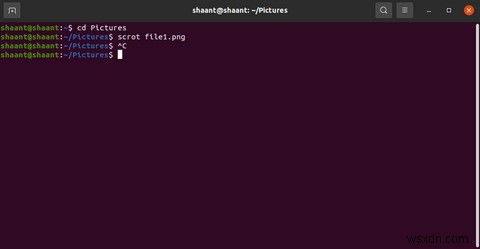
এবং উপরে উল্লিখিত কমান্ডটি কার্যকর করার পরে আপনি এটিই পাবেন:
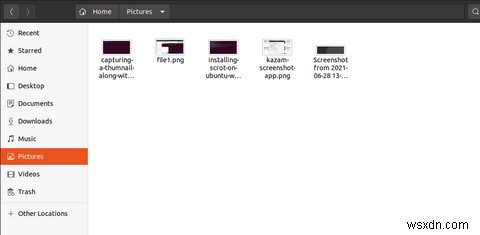
বর্তমান উইন্ডো ক্যাপচার করতে স্ক্রট ব্যবহার করা হচ্ছে
আপনি যদি এখন আপনার স্ক্রিনে ফোকাস করা যাই হোক না কেন তার একটি স্ক্রিনশট ক্যাপচার করতে চান, তা ব্রাউজার উইন্ডো, অ্যাপ বা অন্য কিছু হোক, আপনি এই কমান্ডটি ব্যবহার করতে পারেন:
scrot -uমনে রাখবেন যে যত তাড়াতাড়ি আপনি Enter চাপবেন , scrot বর্তমান উইন্ডোটি ক্যাপচার করবে, যেটি হবে উবুন্টু টার্মিনাল অ্যাপ।
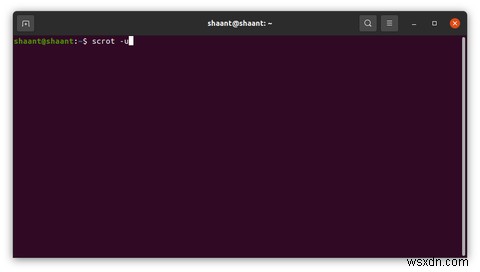
এটি এমন কিছু যা আপনি সম্ভবত চান না। এটি মোকাবেলা করতে, আপনি -d ব্যবহার করতে পারেন পতাকা নিম্নরূপ:
scrot -u -d num...যেখানে -d মানে বিলম্ব এবং সংখ্যা আপনি কত সেকেন্ডের জন্য ক্যাপচার করতে দেরি করতে চান।
scrot -u -d 5The -d 5 উপরে উল্লিখিত কমান্ড আপনার স্ক্রিনশটকে পাঁচ সেকেন্ডের জন্য বিলম্বিত করবে, যা আপনাকে টার্মিনাল সহ সমস্ত অতিরিক্ত উইন্ডো মিনিমাইজ করার জন্য যথেষ্ট সময় দেবে।
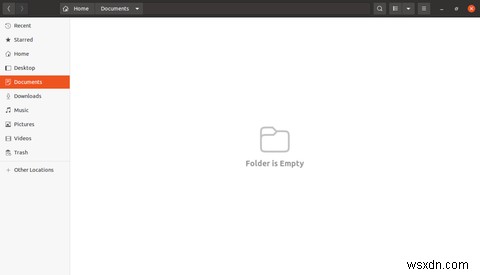
একটি স্ক্রিনশট সহ একটি থাম্বনেইল তৈরি করুন
আপনি -t Numও ফেলতে পারেন কমান্ড, যা আপনার স্ক্রিনশটের জন্য একটি থাম্বনেইলও তৈরি করবে। সংখ্যা এখানে আসল স্ক্রিনশটের ক্ষেত্রে শতাংশ বোঝায়।
সুতরাং, আপনি যদি এরকম কিছু টাইপ করেন:
scrot -u -d 5 -t 30আপনি একটি থাম্বনেইল সহ একটি স্ক্রিনশট পাবেন যা আপনার আসল স্ক্রিনশটের আকারের 30%।
একটি নির্দিষ্ট এলাকা বা অ্যাপের জন্য একটি স্ক্রিনশট ক্যাপচার করুন
আপনি যদি চান, আপনি উইন্ডোতে একটি নির্দিষ্ট এলাকা স্ক্রিন ক্লিপ করতে স্ক্রট ব্যবহার করতে পারেন, যার জন্য আপনাকে -s ব্যবহার করতে হবে বিকল্প।
scrot -sকমান্ডটি কার্যকর করার পরে, আপনি যে অঞ্চলটি ক্যাপচার করতে চান তার উপর আপনার মাউস (বোতাম টিপতে) টেনে আনুন এবং এটি ক্যাপচার করতে কার্সার ছেড়ে দিন৷
একটি স্ক্রীন ক্লিপের ছবির গুণমান পরিবর্তন করুন
স্ক্রটের সাথে, আপনি আপনার স্ক্রিনশটের গুণমান পরিবর্তন করার একটি বিকল্পও পাবেন। আপনাকে যা করতে হবে তা হল -q ব্যবহার করুন৷ কমান্ড সহ পতাকা। ডিফল্ট ছবির মান 75, তাই আপনি যদি সেরা সম্ভাব্য স্ক্রিনশট চান তাহলে আপনাকে এই কমান্ডটি ব্যবহার করতে হবে।
scrot -s -q 100এটি উইন্ডোর একটি নির্বাচিত অংশের একটি উচ্চ-মানের চিত্র ক্যাপচার করবে৷
৷উবুন্টুতে উচ্চ-মানের স্ক্রিনশট ক্যাপচার করা
স্ক্রট হল একটি লাইটওয়েট কমান্ড-লাইন ইউটিলিটি যা কাজগুলি সম্পন্ন করার জন্য কমান্ড লাইন ব্যবহার করে। সংক্ষিপ্ত UNIX দর্শনের সাথে ডিজাইন করা হয়েছে, এর বেশিরভাগ কমান্ড ব্যবহার করা এবং মনে রাখা মোটামুটি সহজ৷
যদিও ইউনিক্স এবং লিনাক্স ব্যবহার এবং স্থাপত্যের দিক থেকে অনেকটা একই রকম, তবে দুটি অপারেটিং সিস্টেমের মধ্যে কিছু পার্থক্য রয়েছে।


